尽管我们非常喜欢 YouTube,但遗憾的是,谷歌旗下的视频共享平台没有一个简单的“重复”按钮来实现这一目的。但仍然有一些方法可以在不费劲的情况下获得所需的结果。那么,事不宜迟,让我们开始吧。
重复播放 YouTube 视频的 6 种方法
下面,您将找到重复播放 YouTube 歌曲或视频的各种方法,无论您使用的是 PC 还是手机(Android 或 iPhone)。您可以在 YouTube 官方网站和应用程序中使用一些技巧,但您也可以使用第 3 方应用程序或网站。检查一下,如果您需要任何帮助,请告诉我们。
有关的:
方法 1:在 YouTube 上循环播放视频
如前所述,YouTube 在仪表板上不提供重复按钮。然而,它有一个漂亮的“循环”选项,其工作原理是一样的。只需轻松点击一下,您就可以重复播放视频并全天聆听。值得注意的是,“循环”视频的选项仅适用于 PC 用户,不适用于移动设备。
要重复播放 YouTube 视频,请首先播放您喜爱的视频并右键单击它。菜单弹出后,只需单击“循环”即可重复播放视频。

有关的:
方法 2:创建单个视频的播放列表
如上一节所述,“循环”选项不适用于移动设备,这意味着 Android/iOS 用户被迫寻找替代方案。幸运的是,我们将要讨论的技巧使用相当简单的解决方法解决了循环问题。有两种方法可以将视频添加到播放列表。
要在 Android 和 iOS YouTube 应用程序上重复播放视频,请首先播放视频并点击视频 UI 右上角的“+”按钮。
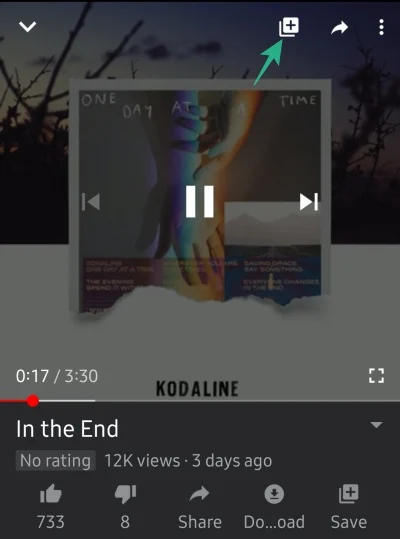
然后,创建一个新的播放列表并将视频添加到其中。
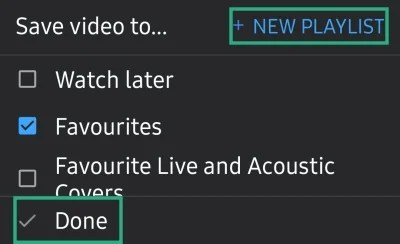
最后,重复该播放列表。
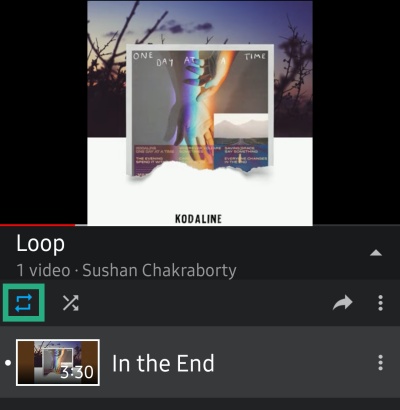
就是这样!您添加到播放列表的视频现在将按预期循环播放。
方法 3:在 Google Chrome 上使用桌面模式
正式而言,您无法在 YouTube 移动网站或 YouTube 应用程序上“循环”视频。但您仍然可以使用 Google Chome 强制视频重复。
为此,您只需访问 YouTube,点击右上角的三点按钮,然后点击“桌面网站”。
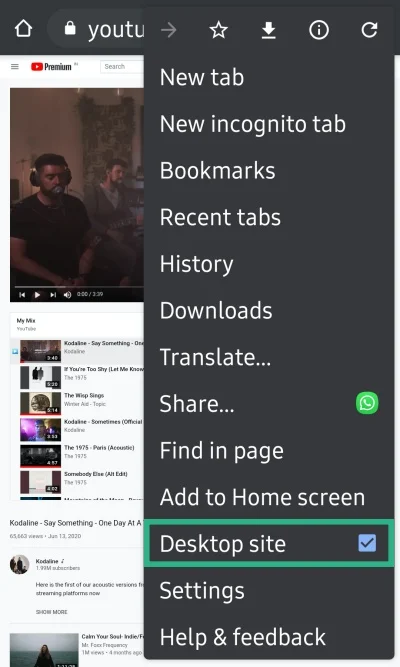
通过打开该选项,您将能够访问 YouTube 的所有选项,包括“循环”。现在您已加载桌面版本,按住视频并点击“循环”。
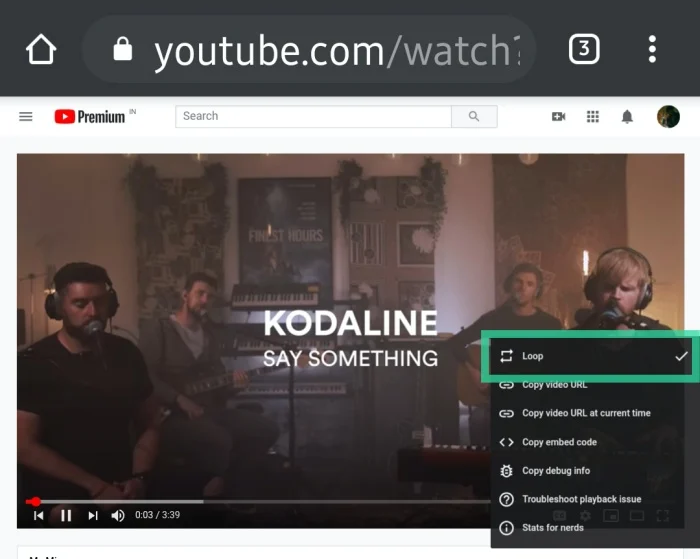
现在,您的 YouTube 视频将像在 PC 上一样在手机上循环播放。
方法 4:使用 Google Chrome 扩展程序
Looper for Youtube 是领先的循环扩展程序,使重复 YouTube 视频的过程变得轻而易举。您所要做的就是通过访问下载扩展程序这个链接扩展程序将处理其余的事情。
安装成功后,您将在“共享”选项旁边看到一个“循环”图标。单击它可显示扩展菜单,您可以在其中设置重复次数,甚至可以选择要循环的特定部分。

方法 5:使用循环网站 — YouTubeLoop
如果创建单独的播放列表不适合您,您可以使用第三方网站来循环播放视频。这些网站不会要求您登录 YouTube 帐户,因此您的帐户信息仍然安全可靠。此外,这些网站可在移动设备(通过网络浏览器)和网络上运行,成为满足您所有循环需求的一站式商店。
有很多选项可供选择,但我们相信没有一个可以与我们的选择相媲美 -YouTube循环。它不仅允许您循环播放您喜爱的视频,还可以让您自由地重复特定部分。只需复制视频 URL 并粘贴即可在网站上。 YouTubeLoop 识别出 URL 后,就会显示控件。
此外,您还可以调整滑块以选择要循环的特定部分(如下图底部所示)。虽然,这完全是可选的。但当您练习某些东西(例如舞蹈动作)并且需要重复播放一部分时,它会很有帮助。
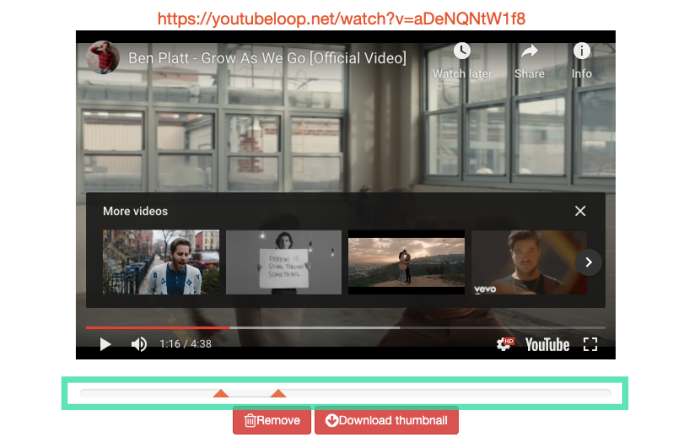
方法六:使用第三方应用
在 YouTube 上循环视频的最后一个选项是使用 Android 或 iOS 上的第三方应用程序。它们的工作原理与桌面版本相同,但它们提供了驻留在主屏幕上的便捷选项。
Musepic 是该细分市场中一款出色的应用程序,可以从 Google Play 商店免费安装。这是如何使用该应用程序可在 YouTube 上重复播放视频。
安装应用程序后,只需搜索您想要重复播放的歌曲,然后播放即可。播放时,您会在屏幕上看到不同的选项,这将允许您循环播放视频或仅重复特定部分。
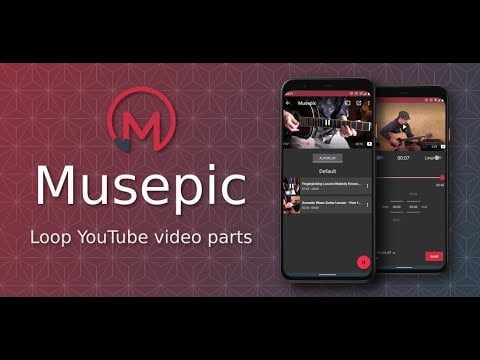
让我们知道什么最适合您。如果您需要任何有关游戏的帮助
有关的:

